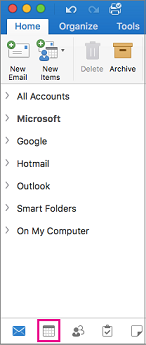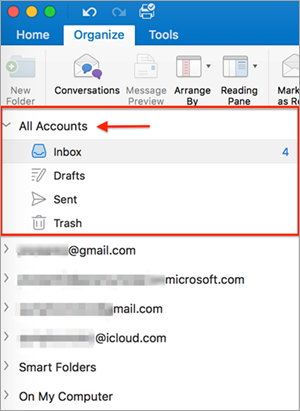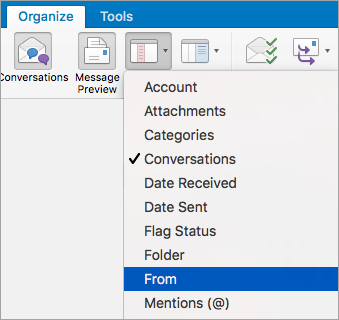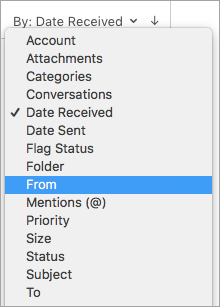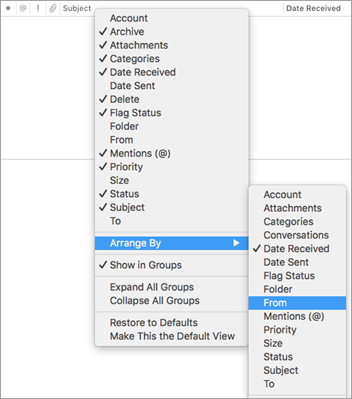Sebagian besar opsi kustomisasi tersedia di bilah menu dan pita Outlook. Jika tidak melihat bilah menu, Anda mungkin berada dalam mode layar penuh. Arahkan mouse ke dekat bagian atas layar untuk membuat bilah menu terlihat, atau klik tombol hijau di bagian kiri atas untuk meninggalkan mode layar penuh.
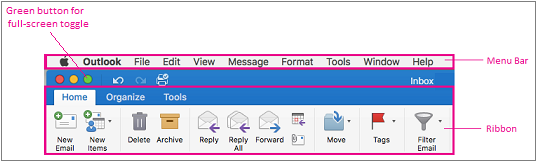
|
Untuk |
Lakukan ini... |
|
Menampilkan pesan dari beberapa akun |
Pilih Semua Akun di kiri atas, lalu klik Kotak Masuk.
|
|
Memperlihatkan atau menyembunyikan pita |
Pilih TampilkanPita >. |
|
Memperlihatkan atau menyembunyikan bilah sisi (panel folder) |
Pilih Tampilkan bilah sisi >. |
|
Memperlihatkan atau menyembunyikan folder |
|
|
Memindahkan atau menyembunyikan panel baca |
Untuk mengubah ukuran panel baca, letakkan penunjuk di batas antara panel baca dan daftar pesan, lalu seret batas ke kanan atau kiri. |
|
Mengubah susunan urutan dalam daftar pesan |
Pilih Atur > Susun Menurut, lalu pilih opsi. |
|
Memilih kolom untuk daftar pesan Kolom yang tersedia berbeda-beda, bergantung pada tipe item dalam daftar. |
Kolom berfungsi paling baik saat panel baca disembunyikan atau diposisikan di bawah daftar item, jadi pilih Tata > Panel Baca > Bawah atau Nonaktif. Pilih Tampilkankolom >, lalu klik nama kolom. Kolom dalam tampilan saat ini diidentifikasi dengan tanda centang.
|
|
Menata email menurut pengirim |
Apakah pesan Anda disiapkan untuk ditampilkan di sebelah kanan atau di bagian bawah, Anda bisa menata email menurut pengirim cukup dengan mengklik menu Susun Menurut pada tab Tata dan memilih Dari.
Jika panel baca Anda disiapkan untuk memperlihatkan pesan di sebelah kanan, di bagian atas daftar pesan Anda, klik menu Menurut , lalu pilih Dari.
Jika panel baca Anda disiapkan untuk memperlihatkan pesan di bagian bawah, klik kanan atau Ctrl+klik di mana saja di bagian header kolom pesan, lalu pilih Susun Menurut > Dari.
|
|
Memfilter email menurut belum dibaca, lampiran, atau tanggal terkirim |
Pilih Filter > Beranda, lalu pilih opsi. |
Tanya jawab umum
Bagaimana cara mengubah ukuran font daftar folder dan daftar email?
Lihat Mengubah ukuran font di Outlook untuk Mac untuk instruksinya.
Bagaimana cara mengubah ukuran tombol?
Anda tidak dapat mengubah ukuran tombol saat ini.
Bagaimana cara menambahkan tombol ke pita?
Tidak dimungkinkan untuk menambahkan atau menghapus tombol pada pita di Outlook untuk Mac. Jika Anda ingin meminta fitur ini, silakan kunjungi Kotak Saran Outlook.
Bagaimana cara mengubah tampilan pesan yang belum dibaca?
Pesan yang belum dibaca ditandai dengan titik biru dan memiliki waktu dan tanggal biru saat panel baca diposisikan di sebelah kanan daftar item. Mereka memiliki tipe tebal ketika panel baca disembunyikan atau ditempatkan di bawah daftar item. Jika Anda ingin menandai pesan yang sudah dibaca sebagai belum dibaca:
-
Pilih pesan.
-
Tekan dan tahan tombol Control sambil mengklik tombol mouse.
-
Pilih Tandai sebagai Belum Dibaca.
Memperlihatkan kalender di panel baca
Tidak dimungkinkan untuk memperlihatkan kalender di panel baca. Pilih ikon kalender di bagian bawah halaman untuk melihat kalender.